
1、启动一键Ghost工具后会弹出提示框,无需更改设置,直接点击“确定”继续。
2、主界面包含六个功能模块,依次选择“本地”→“分区”→“生成镜像文件”,即可开始创建系统备份。
3、支持界面语言切换功能
4、程序主操作界面
5、本地操作模式入口
6、支持设备间直连通信,无需依赖中间服务器转发数据
7、功能选项菜单
8、内置帮助文档与使用说明
9、关闭当前运行程序
10、进入本地模式后的二级菜单界面
11、可识别的物理硬盘设备列表
12、将存储空间划分为多个独立管理的区域
13、执行检测操作
14、进入磁盘层级的三级操作界面
15、实现不同硬盘之间的数据复制与迁移
16、将整块硬盘内容完整制作成镜像文件
17、将已有的镜像文件写入目标硬盘
18、进入分区层级的三级操作界面
19、实现单个分区到另一个分区的数据复制
20、将指定分区内容备份为镜像文件
21、将镜像文件恢复至指定分区
22、查看当前三级菜单页面内容
23、验证镜像文件的完整性与准确性
24、对硬盘健康状况进行扫描检测

25、由于当前计算机只安装了一块硬盘,系统将自动跳过选择步骤,直接进入备份流程。

26、手动勾选需要进行备份操作的硬盘分区盘符。

27、设定生成的镜像文件保存路径,自定义文件名称,并可选择保存格式(支持gho、ghs、img、raw等格式),设置完成后点击“保存”按钮。

28、压缩方式提供三种选项:No(无压缩),速度快但占用空间大;fast(快速压缩),在速度和体积之间取得平衡;high(高压缩),文件更小但耗时更长。推荐使用fast模式,兼顾效率与存储空间。
29、在No压缩模式下,数据传输速率可达2000MB/分钟,备份8GB数据仅需约2分钟。
30、在fast压缩模式下,传输速度约为1000MB/分钟,完成8GB数据备份大约需要5分钟。
31、在high压缩模式下,传输速率约为500MB/分钟,备份8GB数据需耗时约10分钟。

32、系统提示是否立即开始备份任务,点击“是”确认执行。
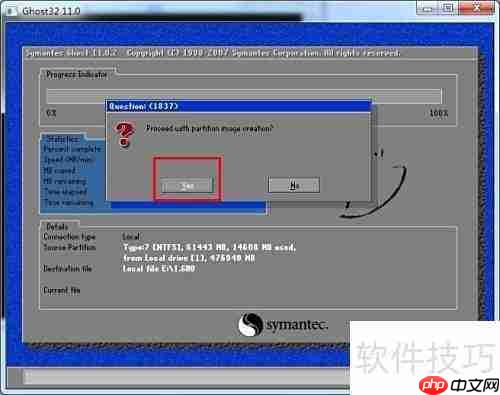
33、请耐心等待,直至进度条完全加载完毕。

34、再次运行一键Ghost程序时,弹出的提示窗口可直接点击“确定”跳过。

35、依次点击“本地”→“分区”→“镜像”选项,进入恢复模式。
36、加载一个已存在的GHO格式镜像文件。

37、选择用于恢复的目标硬盘设备。
38、指定具体的恢复目标盘符。

39、确认所有设置无误后,点击“确定”开始恢复。

40、系统正在逐项恢复数据,请勿中断操作。
41、恢复完成后,点击“重置电脑”以重启系统并应用更改。

以上就是一键GHOST使用教程的详细内容,更多请关注php中文网其它相关文章!

每个人都需要一台速度更快、更稳定的 PC。随着时间的推移,垃圾文件、旧注册表数据和不必要的后台进程会占用资源并降低性能。幸运的是,许多工具可以让 Windows 保持平稳运行。




Copyright 2014-2025 https://www.php.cn/ All Rights Reserved | php.cn | 湘ICP备2023035733号